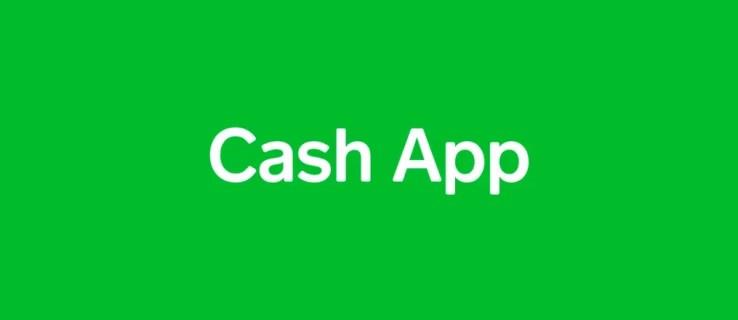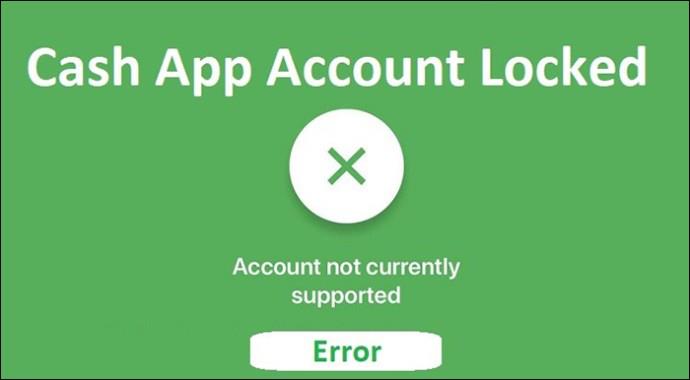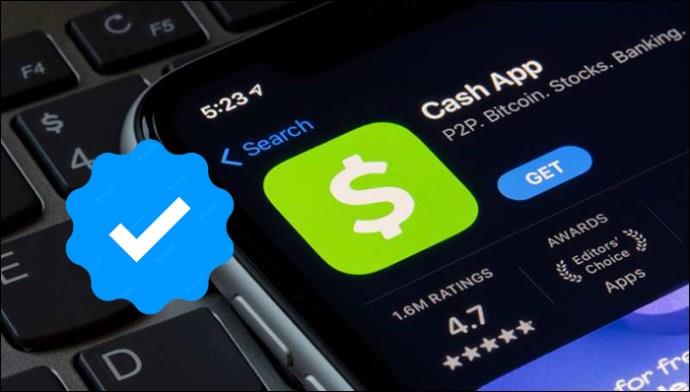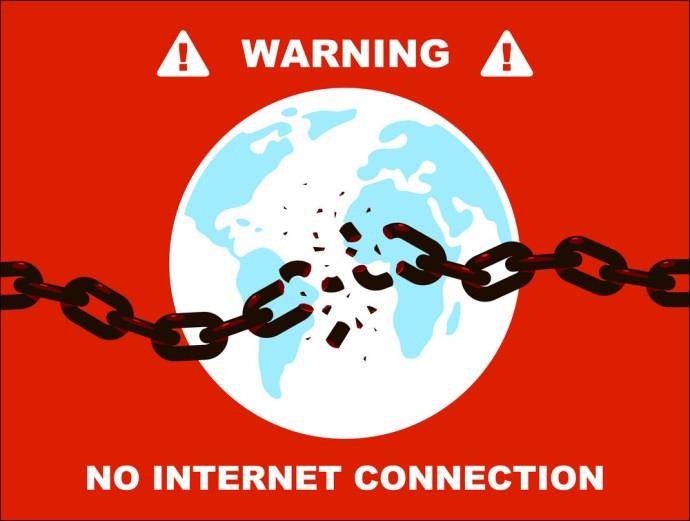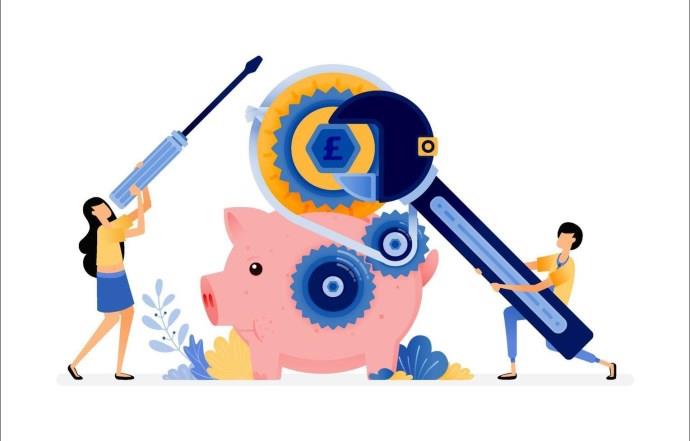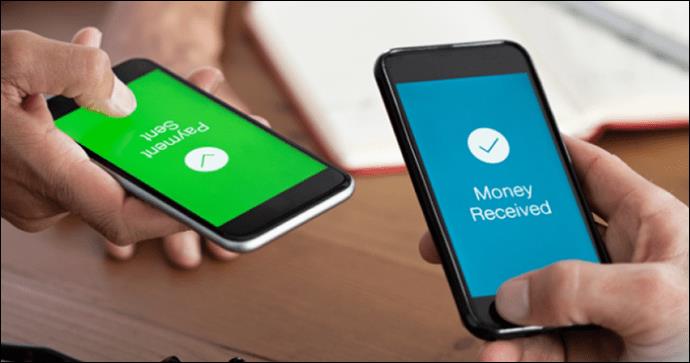Spolupráce mezi Cash App a tradičními bankami zefektivnila pohyb finančních prostředků bez nutnosti ručního zadávání údajů o kreditní kartě. Ať je to jakkoli, bankovní transakce Cash App nejsou odolné proti selhání. Je běžné, že se vám zobrazí frustrující chybová zpráva, že banka vaši platbu odmítla.
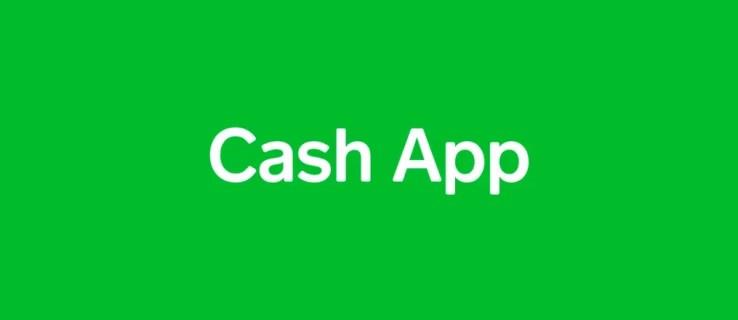
V tomto článku vysvětlíme, proč se vám zobrazují chyby bankovních transakcí aplikace Cash a jak je opravit.
Co způsobuje, že vaše banka odmítá platbu za aplikaci v hotovosti?

Když obdržíte zprávu, že „Vaše banka tuto platbu odmítla“, znamená to, že banka transakci odmítla a vaše peníze neprošly. Existuje několik důvodů, proč k tomu došlo, z nichž některé můžete opravit ručně, zatímco některé vyžadují, abyste kontaktovali svou banku nebo aplikaci Cash.
Překročení denního transakčního limitu

Stejně jako Cash App ukládají banky denní limit transakcí, který uživatelé nemohou překročit. Banky obvykle zavádějí tato opatření, aby vás chránily před podvodem nebo neoprávněným použitím.
Jindy může banka vaši transakci odmítnout, pokud pošlete vyšší částku, než je obvyklé, někomu, s kým jste nikdy předtím neobchodovali, i když jste nepřekročili limit. Důvodem je, že banka označí transakci jako podezřelou.
Tento problém můžete vyřešit následujícím způsobem:
- Kontaktování vaší banky: Zašlete e-mail nebo zavolejte své bance a zjistěte, zda částka, kterou chcete zaplatit, přesahuje denní limit. Pokud jste nepřekročili denní limit, ale banka vaši transakci odmítla, informujte ji, že je legitimní.
- Rozdělení platby: Pokud jste překročili limit transakce, rozdělte částku do více transakcí, které můžete odeslat během několika dní, aniž byste překročili denní limit.
- Požádání banky o zvýšení denního limitu: Máte v minulosti soustavné transakce s obrovskými částkami? Můžete si u své banky ověřit, zda máte nárok na zvýšení svého denního transakčního limitu. Nebuďte však přehnaní, protože ne všechny banky tuto možnost mají.
Nedostatek prostředků na vašem bankovním účtu

Nedostatek prostředků na účtu je zjevnou příčinou chyby při platbě. Pokud částka, kterou se pokoušíte odeslat, překročí zůstatek na vašem účtu, transakce bude neúspěšná.
Někdy se může stát, že váš účet ukáže, že máte dostatečný zůstatek k usnadnění transakce, ale přesto se zobrazí chyba. Důvodem jsou nevyřízené transakce. Přestože se nevyřízené transakce nestanou součástí vašeho zůstatku na účtu, dokud není transakce dokončena, jsou okamžitě odečteny z vašeho dostupného kreditu.
V tomto případě je řešením předfinancování bankovního účtu propojeného s vaším účtem Cash App dostatečnými penězi.
Podezřelá transakce
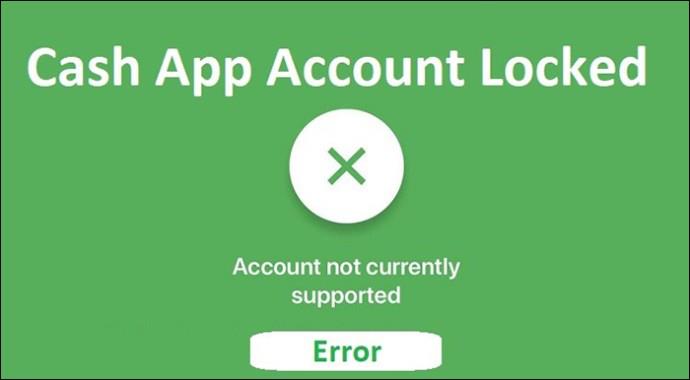
Vzestup digitálních transakčních platforem sice urychlil finanční transakce, ale také otevřel cesty k praní špinavých peněz. V důsledku toho jsou banky při ochraně svých spotřebitelů ostražitější.
Banka odmítne zpracovat transakci, pokud se bude zdát podezřelá, dokud neověříte, že jste to vy. Pokud jste například svůj účet měsíc nepoužili a provedli jste platbu zahrnující obrovskou částku, banka ji odmítne.
Jindy, pokud provádíte platbu na účet, který banka označila za podvodný, bude vaše transakce neúspěšná.
V takovém případě byste měli kontaktovat banku a informovat ji, že transakce je legitimní a že jste to vy, kdo ji autorizuje.
Nesprávné údaje o kartě

Pokud se údaje o kartě, které jste uvedli na svém účtu aplikace Cash, neshodují s údaji spojenými s vaším účtem, banka platbu odmítne.
V tomto případě problém vyřešte následujícím způsobem:
- Kontrola údajů o kartě: Ujistěte se, že jste použili správné číslo karty, fakturační adresu a CVV. Pokud zaznamenáte chybu, zadejte podrobnosti znovu.
- Aktualizace informací o kartě: Pokud jste obdrželi novou kartu nebo se změnily informace o kartě, aktualizujte údaje ve svém účtu aplikace Cash, abyste předešli problémům se zastaralými informacemi.
- Kontrola data vypršení platnosti účtu: Pokud od aktualizace karty uplynula dlouhá doba, ověřte, zda nevypršela její platnost. Účet, jehož platnost vypršela, je neplatný a je třeba jej vyměnit.
Neověřená nastavení zabezpečení
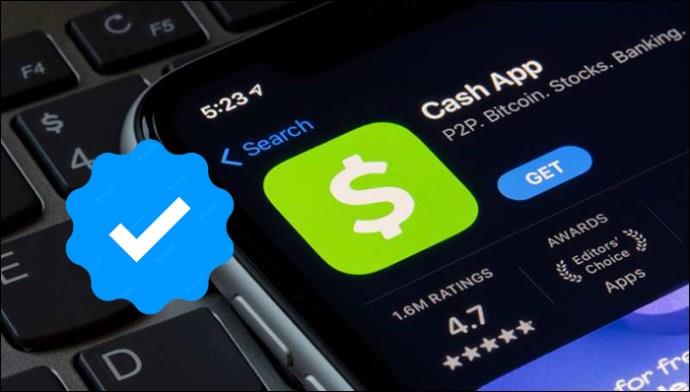
Některé banky zavádějí bezpečnostní opatření, která blokují transakce prováděné prostřednictvím platforem třetích stran, jako je Cash App. Bezpečnostní opatření mohou blokovat konkrétní transakce nebo transakce v určité geografické oblasti.
Chcete-li to odstranit jako možnou příčinu odmítnutí platby, kontaktujte svou banku a ujistěte se, že na vašem účtu nejsou žádná bezpečnostní omezení. Pokud vaše banka vyžaduje, abyste aktivovali online transakce pro vaši kartu, přejděte na svůj účet online bankovnictví nebo se obraťte na zákaznický servis a aktivujte tuto funkci.
Problémy se sítí a připojením
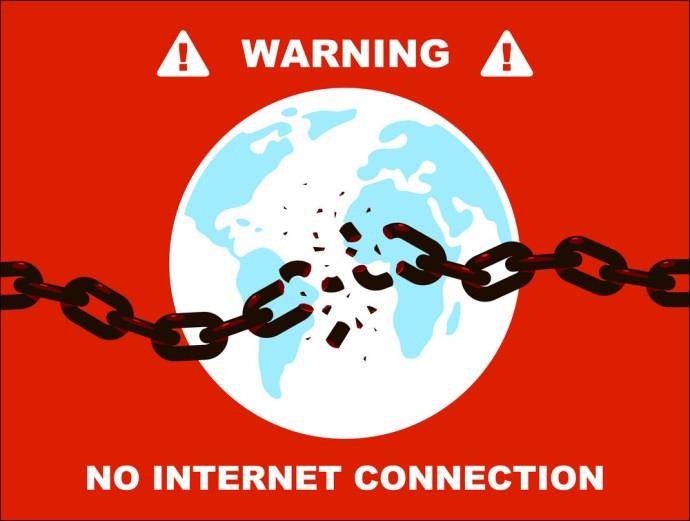
Přenos transakčních dat, jako jsou platební údaje, ověřovací tokeny nebo informace o objednávkách, mezi aplikací Cash a bankou není možný bez připojení k síti. Sítě také propojují různá zařízení a systémy v ekosystému digitálních transakcí.
Když narazíte na chybu bankovní platby v aplikaci Cash App, zkontrolujte, zda má vaše zařízení silné připojení k internetu.
Banka pod údržbou
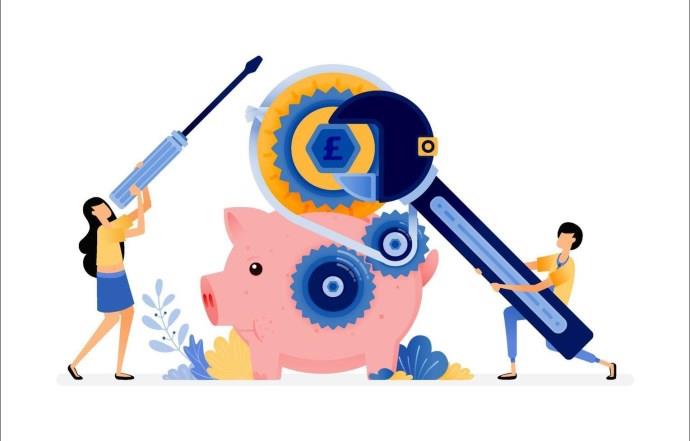
Je běžné, že banky čas od času podstupují údržbu za účelem integrace aktualizací systému a zabezpečení pro hladké a bezpečné transakce. Když k tomu dojde, banky na stanovenou dobu, obvykle ne déle než tři dny, vypnou své služby. Jakákoli bankovní transakce Cash App během tohoto období bude neúspěšná.
Chcete-li ověřit, zda je vaše banka v údržbě, kontaktujte podporu nebo se podívejte na oficiální web banky.
Neověřený účet aplikace Cash
Neověřený účet je účet, který aplikace Cash nemůže propojit s konkrétní osobou. S takovým účtem můžete provádět pouze týdenní platby v hodnotě 250 $. Pokud jste tento limit překročili, banka vaši transakci nezpracuje, dokud nebude váš týdenní limit resetován.
Neověřený účet také představuje bezpečnostní hrozbu a banka může odmítnout zpracovat vaši transakci.
Chcete-li tento problém vyřešit, musíte ověřit svůj účet aplikace Cash. Proces ověření je jednoduchý. Zkuste poslat libovolnou částku nad 250 $ a aplikace Cash vás vyzve k ověření účtu uvedením svého právního jména, data narození a rodného čísla. Jakmile svůj účet ověříte, zkuste provést bankovní platbu prostřednictvím aplikace Cash, abyste zjistili, zda proběhne.
Technické závady s aplikací hotovosti
V průběhu času vaše mobilní aplikace Cash App zastará a dochází k prodlevám a pádům. Mohly by narušit zpracování plateb a způsobit chybu. Zastaralá aplikace může také vést k problémům se synchronizací s vaším bankovním účtem, což může vést k selhání plateb.
Řešením je odinstalovat a znovu nainstalovat nejnovější aplikaci Cash App. Tím jsou vyřešeny všechny problémy, které by mohly aplikaci blokovat ve zpracování plateb.
Obnovte svou platbu prostřednictvím aplikace Cash App Bank
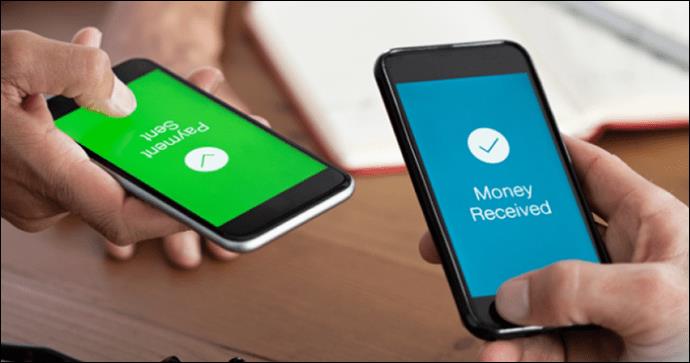
Když se setkáte s chybou bankovní platby v aplikaci Cash, vězte, že existuje mnoho možných příčin. Některé, jako je nedostatečná rovnováha a problémy se sítí, lze snadno identifikovat a vyřešit. Jiní však volají po profesionální podpoře a měli byste kontaktovat svou banku nebo Cash App.
Setkali jste se někdy s chybou při platbě bankou v aplikaci Cash App? Pokud ano, v čem byl problém a jak jste jej vyřešili? Dejte nám vědět v sekci komentářů níže.